Лабораторна робота №6
Моделювання динаміки за допомогою систем часток. Деформація.
Мета роботи: Навчитися моделювати динаміку за допомогою систем часток, імітувати вплив природних явищ методом деформації.
Під системою часток розуміється сукупність керованих за допомогою параметрів мало - розмірних об'єктів. Вони здатні приймати форму різних об'єктів і дозволяють моделювати сніг, дощ, стаю птахів, феєрверк і т.д. В залежності від виду джерела програмою генеруються різні типи систем часток. Залишається вибрати, який із запропонованих типів найбільше підходить для моделювання конкретного ефекту.
Створення систем часток.
1. Клацніть LM на кнопці Geometry командної панелі Create і в списку різновидів об'єктів, що розкривається, виберіть Particle Systems (Системи часток). У сувої Object Type (Типи об'єктів) з'являться шість кнопок з назвами типів систем часток:
• 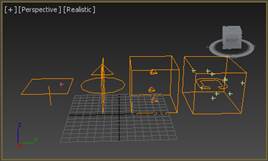 Spray (Бризи) — ефект водяних бризків, дощу;
Spray (Бризи) — ефект водяних бризків, дощу;
• Snow (Сніг) — ефект падаючого снігу;
• Super Spray (Супер бриз) — тип часток для створення більш складних ефектів. Часткам можна додавати форму різних об'єктів;
•  Blizzard (Заметіль) — удосконалена версія часток типу сніг;
Blizzard (Заметіль) — удосконалена версія часток типу сніг;
•  PCloud (Хмара часток) — хмара часток. Часткам можна додавати форму різних об'єктів;
PCloud (Хмара часток) — хмара часток. Часткам можна додавати форму різних об'єктів;
• РАrrау (Масив часток) — довільна безліч часток, придатних для моделювання різних ефектів. Часткам можна додавати форму різних об'єктів.
Перераховані джерела систем часток показані на рис. 6.1.
2.  Натисніть кнопку Super Spray,клацніть LM у вікні проекції і, перетаскуючи курсор, створіть джерело часток. Джерело часток являє собою об'єкт, що не підлягає візуалізації і призначений для визначення місця розташування й орієнтації часток. Пересуньте повзунок анімації. При пересуванні повзунка анімації частки починають переміщатися. Момент переміщення показаний на рис. 6.2. Для одержання необхідного ефекту варто настроїти параметри часток.
Натисніть кнопку Super Spray,клацніть LM у вікні проекції і, перетаскуючи курсор, створіть джерело часток. Джерело часток являє собою об'єкт, що не підлягає візуалізації і призначений для визначення місця розташування й орієнтації часток. Пересуньте повзунок анімації. При пересуванні повзунка анімації частки починають переміщатися. Момент переміщення показаний на рис. 6.2. Для одержання необхідного ефекту варто настроїти параметри часток.
Настроювання параметрів часток.
1. Розкрийте сувій Basic Parameters (Базові параметри). Параметри цього сувою дозволяють задати геометрію пучка часток у цілому, розміри значка джерела і геометричний вид частки.
2. Вкажіть значення лічильників у групі Particle Formation (Формування часток):
• Off Axis (Відхилення від осі), Spread (Відстань) — кут відхилення пучка часток від осі Z джерела і ширина пучка в цій площині;
• Off Plane (Відхилення від площини), Spread — кут повороту пучка часток у площині XY джерела і ширина пучка в напрямку відхилення.
3. У групі Display Icon (Відображення значка) задайте значення в лічильнику Icon Size (Розміри значка) і відзначте прапорець Emitter Hidden (Схований значок). При встановленому прапорці Emitter Hidden джерело стає невидимим у проекціях вікон.
Задайте геометричний вид частки в групі Viewport Display (Вид), відзначивши одне з положень: Dots (Точки), Tics (Штрихи), Mesh (Сітка) або ВВох (Габаритний контейнер). Лічильник Percentage of Particles (Відсоток часток) дозволяє задати частку загального числа часток, що буде відображатися у вікнах проекції в ході роботи.
Генерація часток.
1. Розкрийте сувій Particle Generation (Генерація часток). Параметри цього сувою дозволяють задати кількість, час існування, період росту і спаду часток і т. д.
2. Задайте середню початкову швидкість часток у момент випущення в лічильнику Speed (Швидкість) і межу її варіацій у лічильнику Variation (Варіації).
3. Задайте тривалість існування часток у групі параметрів Particle Timing (Час життя часток):
• Emit Start (Початкова генерація), Emit Stop (Кінець генерації) — міра кадрів, у яких починається і закінчується випущення часток;
• Display Until (Відображати до) — час (номер кадру) зникнення всіх часток незалежно від їхніх параметрів;
• Life (Час життя) і Variation (Варіації) — середній час життя частки з моменту її випущення і число кадрів, на яке час життя частки може відрізнятися від середнього.
4. Задайте розміри часток у групі параметрів Particle Size (Розміри часток):
• Size (Розмір) і Variation (Варіації) — середній розмір усіх часток і відсоток можливих відхилень розмірів кожної частки від середнього;
• Grow For (Період росту) — число кадрів, за яке частка виростає від 10 до 100% остаточного розміру;
• Fade For (Період спаду) — число кадрів, за яке частка зменшується від повного розміру до 10% цього розміру перед повним зникненням.
5. У групі Uniqueness (Унікальність) вкажіть у лічильнику Seed (Номер вибірки) число, що служить для запуску генератора випадкових чисел, що використовуються при розрахунку варіацій параметрів часток. Щоб згенерувати таке число випадковим чином, клацніть LM на кнопці New (Новий).
 Тип часток.
Тип часток.
1. Розкрийте сувій Particle Type (Тип часток). Параметри цього сувою дозволяють задати тип часток і настроїти їх для обраного типу.
2. Можна призначити один із трьох типів часток за допомогою перемикача Particles Types. Виберіть Standard Particles (Стандартні частки). Параметр Standard Particles дозволяє вказати форму стандартних часток.
3. Виберіть форму стандартних часток, установивши 
 перемикач у групі Standard Particles в одне з положень: Triangle(Трикутник), Cub (Куб), Facing (Особою до глядача), Sphere (Сфера), Tetra (Тетраедр), SixPoint (Шестикінечна зірка), Constant (Постійного розміру) і Special (Спеціального розміру). Візуалізована система стандартних часток у виді сфери показана на рис.6.3 Створіть сцену з кожною з зазначених форм.
перемикач у групі Standard Particles в одне з положень: Triangle(Трикутник), Cub (Куб), Facing (Особою до глядача), Sphere (Сфера), Tetra (Тетраедр), SixPoint (Шестикінечна зірка), Constant (Постійного розміру) і Special (Спеціального розміру). Візуалізована система стандартних часток у виді сфери показана на рис.6.3 Створіть сцену з кожною з зазначених форм.
4.  Тепер виберіть MetaParticles (Метачастки) у сувої Particles Types. Створіть сцену за допомогою цього типу часток. Вказівкою цього типу кожна частка при візуалізації заміняється позначкою-сферою (metaball) з імітацією поверхневого натягу, що дозволяє часткам зливатися один з одним подібно реальним водяним краплям.
Тепер виберіть MetaParticles (Метачастки) у сувої Particles Types. Створіть сцену за допомогою цього типу часток. Вказівкою цього типу кожна частка при візуалізації заміняється позначкою-сферою (metaball) з імітацією поверхневого натягу, що дозволяє часткам зливатися один з одним подібно реальним водяним краплям.
5.  Настройте параметри метачасток у групі MetaParticle Parameters (Параметри метачасток):
Настройте параметри метачасток у групі MetaParticle Parameters (Параметри метачасток):
•  Tention (Натяг), Variation (Варіації)— ступінь прагнення часток до злиття з іншими частками і відсоток випадкового відхилення цього параметра від середнього значення для кожної частки;
Tention (Натяг), Variation (Варіації)— ступінь прагнення часток до злиття з іншими частками і відсоток випадкового відхилення цього параметра від середнього значення для кожної частки;
• Evaluation Coarseness (Загублення розрахунків) — задає ступінь спрощення розрахунків поводження метачасток на етапах візуалізації (лічильник Render). Установка прапорця Automatic Coarseness (Автозагрублення) забезпечує автоматичний вибір ступеня спрощення розрахунків. Візуалізована система метачасток показана на рис. 6.4. Параметри її настроювання представлені на рис. 6.5.
6. Виберіть останній у списку тип часток: Instanced Geometry (Зразки моделей). Цей тип часток дозволяє моделювати, наприклад, падіння листів, політ зграї птахів і т. д. Тут кожна частка в системі заміняється зразком виділеної геометричної моделі.
7. Згадайте заняття 5 і як зразок створіть за допомогою сплайну лист. Спробуйте змоделювати листопад.
8. Настройте параметри зразка часток у групі Instancing Parameters (Параметри зразків):
• Pick Object (Вказати зразок) — після натискання LM на цій кнопці варто виділити об'єкт-зразок частки;
• Use Subtree Also (Використовувати під дерево) — прапорець забезпечує виділення разом з об'єктом-зразком усіх його нащадків;
• Animation Offset Keying (Зрушення ключів анімації) — при використанні об'єкта з анімацією даний набір перемикачів дозволяє задати, чи буде анімація всіх часток відбуватися синхронно (None), починатися з тієї фази, що збіглася з моментом народження першої частки (Birth), або мати випадкове зрушення за часом від цієї фази (Random).
Обертання часток.
1.  Розкрийте сувій Rotation and Collision (Обертання і зіткнення). Параметри цього сувою дозволяють визначити швидкість і напрямок обертання часток.
Розкрийте сувій Rotation and Collision (Обертання і зіткнення). Параметри цього сувою дозволяють визначити швидкість і напрямок обертання часток.
2. Задайте швидкість обертання часток у групі параметрів Spin Speed Controls (Керування швидкістю обертання):
·  Spin Time (Період обертання). Variation (Варіації) — лічильники визначають середній період обертання частки у кадрах і відсоток випадкового відхилення періоду обертання кожної частки від середнього значення;
Spin Time (Період обертання). Variation (Варіації) — лічильники визначають середній період обертання частки у кадрах і відсоток випадкового відхилення періоду обертання кожної частки від середнього значення;
· Phase (Фаза), Variation (Варіації) — лічильники задають початковий кут повороту частки в градусах і відсоток випадкового відхилення фази обертання кожної частки від середнього значення.
3. Задайте орієнтацію осей, навколо яких будуть обертатися частки, у групі параметрів Spin Axis Controls (Керування осями обертання):
· Random (Випадкове) — перемикач випадкової орієнтації осей обертання окремих часток; Direction of Travel / Mblur (У напрямку руху/розмиття) — обертання навколо вектора руху кожної частки. Лічильник Stretch (Розтягання) задає ступінь розмивання зображень часток за рахунок їхнього руху. На рис. 6.6 приклад руху часток з розмиттям;
· User Defined (Задане користувачем) — перемикач дозволяє задати орієнтацію осей обертання в лічильниках Х Axis (Вісь X), Y Axis (Вісь Y), Z Axis (Вісь Z) і відхилення від середньої орієнтації для кожної окремої частки в лічильнику Variation.
Для створеної системи часток візуалізуйте (Render) сцену і простежте, як впливають на динаміку часток параметри цього сувою.
Спадкування руху об’єкта.
1. Розгорніть сувій Object Motion Inheritance (Спадкування руху об'єкта). Представлені в ньому параметри дозволяють задати ступінь впливу руху джерела часток на рух самих часток.
2. У лічильнику Influence (Вплив) задайте кількість часток, що успадковують рух джерела.
3. Вкажіть значення лічильників Multiplier (Підсилювач) і Variation (Варіації). Перший параметр дозволяє модифікувати ступінь впливу у бік збільшення або зменшення, а другий визначає ступінь відхилення величини, зазначеної в лічильнику Multiplier, від середнього значення для кожної з часток.
 Бульбашковий тип руху.
Бульбашковий тип руху.
1. Розгорніть сувій Bubble Motion (Бульбашковий тип руху). Його параметри дозволяють додати рухові часток деяку періодичну нестійкість, що нагадує рух пухирців повітря під водою.
2.  Задайте параметри періоду коливань часток у лічильниках Amplitude (Амплітуда), Period (Період), Phase (Фаза) і випадкові варіації відповідних параметрів для кожної з часток у лічильниках Variation (Варіації). Встановлене за замовчуванням дуже велике значення періоду коливань означає фактичну відсутність бульбашкового ефекту.
Задайте параметри періоду коливань часток у лічильниках Amplitude (Амплітуда), Period (Період), Phase (Фаза) і випадкові варіації відповідних параметрів для кожної з часток у лічильниках Variation (Варіації). Встановлене за замовчуванням дуже велике значення періоду коливань означає фактичну відсутність бульбашкового ефекту.
3. Створіть нове джерело часток типу Super Spray. Призначте як зразок моделі сферу і, вибираючи різні параметри, простежте їх вплив на ефект бульбашкового руху.
На рис. 6.7 показаний ефект бульбашкового руху.
Дроблення часток.
1. Розгорніть сувій Particle Spawn (Дроблення часток). Параметри цього сувою відповідають за поводження часток у момент витікання терміну життя і при зіткненні з відбивачем.
2. Задайте тип ефекту дроблення за допомогою одного з перемикачів у групі Particle Spawning Effects (Ефект дроблення часток):
• None (Відсутній) — немає дроблення. У момент зіткнення з перешкодою частка або відскакує, або прилипає, у залежності від параметрів відбивача, а при "вмиранні" — зникає;
• Die After Collision (Зникнення після зіткнення) — частки при зіткненні з перешкодою зникають;
• Spawn on Collision (Дроблення при зіткненні) — частки при зіткненні з перешкодою дробляться;
• Spawn on Death (Дроблення наприкінці життя) — частки розпадаються на осколки наприкінці терміну життя;
• Spawn Trails (Шлейфи осколків) — частки дробляться на осколки в кожнім кадрі свого терміну життя. Базовий напрямок руху осколків протилежний напрямкові руху часток.
3. Задайте число осколків при будь-якому типі ефекту в лічильнику Spawns (Осколків), а частку часток, що розпадаються - у лічильнику Affects (Вплив). Лічильник Multiplier (Множник) дозволяє змінювати число осколків, а параметр Variation (Варіації) визначає ступінь відхилення величини, зазначеної в лічильнику Multiplier, від середнього значення для кожної з часток.






